Propaganda
Mesmo se você é um usuário experiente do macOS, provavelmente há alguns ótimos recursos que você não usa o suficiente 7 coisas úteis que você provavelmente não está usando no seu MacPlaneje melhor o seu dia, encontre rapidamente o que procura e faça multitarefas como um chefe - veja aqui sete excelentes recursos do OS X que você provavelmente não está usando. consulte Mais informação . Mas e se dissermos que alguns deles estão escondidos no menu do Controle dos pais do Mac?
E você nem precisa ser pai ou mãe para tirar proveito deles. Está certo - assim como as opções de acessibilidade no macOS Um guia do Mac OS X para recursos de acessibilidadeO Mac OS X possui vários recursos de acessibilidade embutidos que podem acomodar as necessidades da maioria dos usuários. Aqui estão o que são e o que fazem. consulte Mais informação , o menu Controles dos pais oferece alguns controles úteis que não são vistos em outros lugares. Mostraremos como acessá-los e os melhores para experimentar.
Como acessar os controles dos pais
Para começar com o Controle dos Pais, visite o Menu da Apple no canto superior esquerdo da tela e selecione Preferências do Sistema. Em seguida, selecione o Controle dos Pais opção. É um ícone amarelo com contornos de pai e filho dentro.
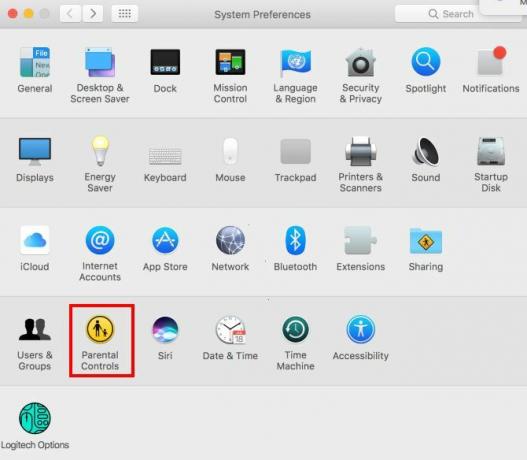
Supondo que você seja o único usuário no seu Mac, você verá uma nota de que não há contas de usuário para gerenciar. Na verdade, os controles dos pais funcionam apenas em uma conta de não administrador. Portanto, você precisa criar uma nova conta de usuário com controle dos pais ou converter sua própria conta em uma conta controlada.
Como você provavelmente gosta da sua conta do jeito que está, recomendamos a criação de uma nova conta. Vejo nosso guia para contas do macOS Como configurar várias contas de usuário no seu MacComo as contas de usuário funcionam em um Mac? Os usuários podem ler e editar os arquivos uns dos outros? O que acontece quando você exclui uma conta de usuário? consulte Mais informação para mais informações. Selecione os Crie uma nova conta de usuário com controle dos pais opção e clique Continuar.
Em seguida, você precisará criar uma conta no seu Mac para o controle dos pais. Isso é bastante básico: especifique um nome, nome de usuário e senha exatamente como faria em uma conta normal. Você também deve inserir uma faixa etária: 4+, 9+, 12+e 17+ são suas opções.
O seu Mac predefinirá algumas opções com base no que você selecionar aqui, então vá em frente e escolha 17+ já que você não está criando uma conta para uma criança.
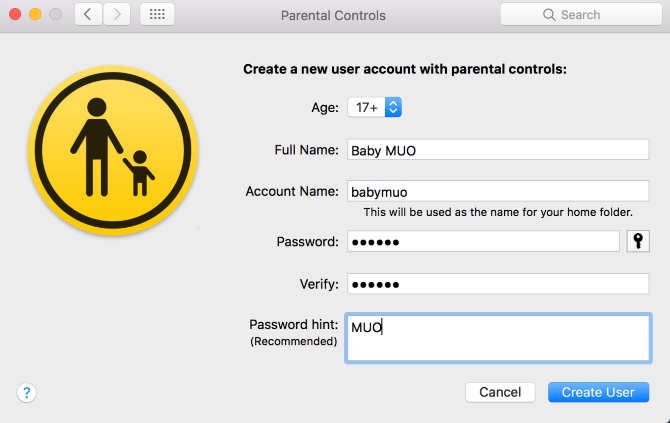
Clique Criar usuário para entrar no menu do Controle dos Pais adequadamente.
Noções básicas sobre controle dos pais
Antes de darmos os melhores ajustes, vamos fazer um breve tour pelo menu para que você saiba o que está aqui.
Quando você abre o menu Controle dos pais com uma conta gerenciada pronta, você o vê (mais qualquer outro) na barra lateral esquerda. Você pode ajustar as configurações disponíveis individualmente para cada usuário: basta clicar em um nome de usuário para fazer alterações nessa conta. Clique no Definições na parte inferior da barra esquerda para copiar as configurações para uma conta diferente ou remover totalmente os controles dos pais.

O menu Controles dos Pais é dividido em seis guias:
- Apps: Contém controles que limitam quais aplicativos ou pessoas a conta pode entrar em contato.
- Rede: Permite restringir o acesso a sites.
- Lojas: Venha aqui para bloquear o acesso a determinadas classificações de conteúdo ou desativar o acesso a lojas inteiras.
- Tempo: Defina limites de quanto o computador pode ser usado e especifique as horas de dormir para impedir o acesso fora do horário comercial 10 maneiras de impedir que a TV tarde da noite estrague seu sonoVocê adormece regularmente com a TV ligada? Se você está tendo problemas para dormir, encontrar uma maneira alternativa de dormir melhorará seu hábito de dormir e sua saúde geral consulte Mais informação .
- Privacidade: Impedir que os aplicativos que a conta usa acesse informações confidenciais, como contatos ou local.
- De outros: Uma coleção de configurações extras. Inclui a desativação da Siri, a restrição de palavras inadequadas no Dicionário, a prevenção de alterações no Dock e a ativação do Simple Finder.
Embora todas essas opções possam ser úteis para o gerenciamento de crianças, selecionamos o ajustes mais úteis que você pode fazer As 7 principais maneiras de personalizar a área de trabalho do seu MacDeseja tornar seu Mac mais pessoal? Confira estes métodos impressionantes para personalizar o seu tema Mac e muito mais. consulte Mais informação com este menu para seu próprio uso.
1. Desativar sua webcam
Aqui está uma solução simples para um risco de segurança comum. Sua webcam representa um risco para sua privacidade, porque se alguém obtiver acesso a ela, poderá ver tudo o que você faz. Como você se sentiria sabendo que algum creep estava vendo você se despir, e se você mantivesse seu cartão de crédito próximo ao computador?
É por isso que, a menos que você esteja usando, você deve desativar sua webcam Por que você deve desativar ou cobrir sua webcam agoraSe você não tomar cuidado, os hackers podem facilmente acessar sua webcam e espioná-lo sem o seu conhecimento. Então você tem duas opções: desativar a câmera ou encobri-la. consulte Mais informação . Você poderia descobrir qual dispositivo está usando nefasto Como encontrar o programa que está usando sua webcamA luz da sua webcam está acesa, mas você não a está usando? Quem está espionando você através da lente da câmera? Descubra agora! consulte Mais informação , mas é mais fácil e seguro eliminá-lo completamente.
Para fazer isso, vá para o Apps guia e desmarque a caixa para Permitir o uso da câmera. Observe que isso obviamente impedirá o FaceTime de fazer chamadas de vídeo.
2. Limitar aplicativos para outro usuário
Existem muitos usos para limitar os aplicativos disponíveis no seu computador. Por exemplo, alguém pode precisar usar o computador por um tempo - talvez precise acessar o Safari, mas não há motivo para vasculhar suas fotos ou abrir uma janela do Terminal. Ou talvez você esteja tentando permanecer produtivo Foco! 4 melhores ferramentas para bloquear temporariamente o Facebook & CoVocê não está sozinho, todos nós fizemos isso - desperdiçando horas navegando na Web em vez de fazer as coisas. Precisa de um aumento na produtividade? Encontre as melhores ferramentas para escapar das mídias sociais aqui. consulte Mais informação e não deseja abrir aplicativos não profissionais.
Seja qual for o motivo, você pode limitar os programas que uma conta pode abrir no Apps aba. Verifica Limitar aplicativos neste Mac e você pode escolher manualmente os aplicativos permitidos. Sob Outros aplicativos o sistema verificará alguns conceitos básicos para você, como Loja de aplicativos, Calculadorae iMovie. Mas você pode fazer as alterações que desejar. Pesquise um aplicativo usando a caixa próxima, se não o encontrar na lista.

Combinado com o Impedir que a estação seja modificada opção no De outros guia, você pode usar isso para encher o Dock up Torne seu Mac Dock ótimo novamente com esses 5 atalhosPor que ficar com o amontoado de ícones que acompanha o dock do Mac quando você pode trocá-los por vários atalhos super úteis? consulte Mais informação com uma lista específica de aplicativos.
3. Filtrar sites adultos
Você encontrará várias maneiras de filtrar sites inadequados no seu computador 7 ferramentas de segurança familiar para manter seus filhos seguros onlineComo o mundo real, a Internet às vezes pode ser um lugar assustador para seus filhos. Existem ótimos aplicativos e ferramentas para mantê-los seguros; aqui estão alguns que consideramos os melhores. consulte Mais informação . Alguns deles envolvem ajustes no roteador ou nas configurações de DNS, enquanto outros são pagos por um pacote de segurança de terceiros. Porém, inverter uma configuração no menu Controle dos pais pode filtrar uma tonelada de conteúdo explícito com o mínimo de trabalho.
Virar para o Rede e você verá três opções de filtragem:
- Permitir acesso irrestrito a sites não filtra nada online.
- Permite acesso apenas a esses sites permite adicionar uma lista escolhida a dedo dos sites que a conta pode visitar. Qualquer outra coisa simplesmente não funciona.
- Estamos interessados na opção do meio: Tente limitar o acesso a sites adultos.
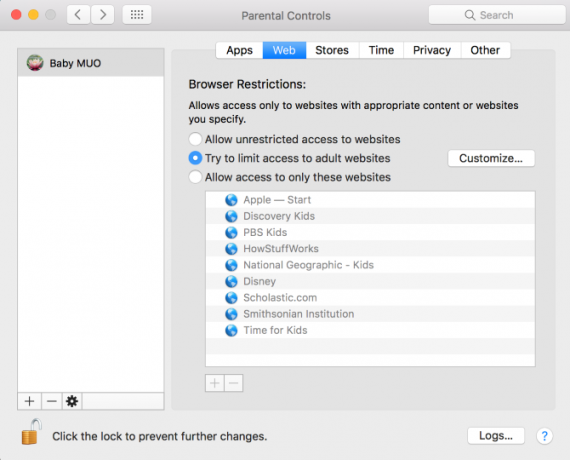
Isso aplica um filtro automático para editar o pior da web. Você pode clicar no Customizar para adicionar listas de sites para sempre permitir ou negar sempre, útil se você encontrar um que passa pelo filtro ou um falso positivo. Obviamente, nenhum filtro automático é 100% perfeito, mas ainda é uma grande ajuda.
4. Limite de tempo gasto no seu Mac
Pense que você gasta muito tempo no seu computador? Embora seja para limitando o tempo de tela das crianças As melhores ferramentas para limitar o tempo de tela on-line dos seus filhosO tempo que as crianças passam on-line é tão importante quanto o que vêem. Essas são as melhores ferramentas para limitar o tempo de tela do seu filho na Internet e no dispositivo móvel. consulte Mais informação , você pode tirar proveito do Tempo para evitar o uso excessivo do seu próprio Mac.

Usando o Dia da semana e Limites de fim de semana opções, você pode controlar por quanto tempo a conta pode usar o computador. De 30 minutos a 8 horas funcionará. o Hora de dormir A opção inicia após uma certa hora da noite e não permite que você volte até a manhã seguinte. Se você tem tendência a trabalhar demais durante a noite, isso pode ajudá-lo a ir para a cama a tempo.
5. Facilite a navegação com o Simple Finder
Localizado no De outros guia, o Use o Localizador Simples A opção facilita a navegação do sistema de arquivos do seu Mac. Para comparação, veja como é a visualização padrão do Finder:

E aqui está como o Simple Finder o altera:
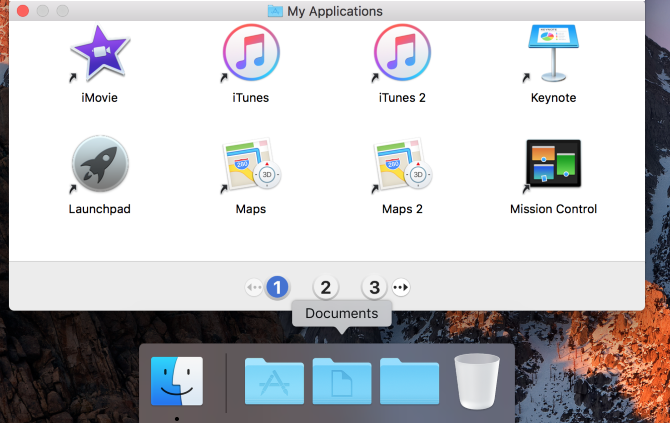
Você não pode nem abrir o Finder normalmente. Você está limitado a As minhas aplicações, Documentos, Compartilhado, e as Lixo. Os botões de navegação numerados são mais óbvios e você não pode excluir aplicativos. Essa opção também oculta qualquer documento que esteja na área de trabalho.
Provavelmente, essa não é uma opção que você deseja para sua conta diária, pois limita o que você pode fazer com o Finder 8 dicas do Finder para iniciantes em MacNavegar em arquivos e pastas usando o Localizador de arquivos nativo do Mac é bastante fácil, mas há muitos outros recursos ocultos nos menus e nos atalhos de teclado. consulte Mais informação . Mas é uma ótima opção para facilitar a utilização de um computador por uma pessoa idosa ou para limitar o acesso de alguém ao que está no seu computador.
Controles dos pais sem os pais
Agora você conhece os segredos deste menu muitas vezes esquecido nas preferências do sistema do seu Mac e como usá-lo para sua vantagem. Talvez você não se acostume com tudo aqui, mas vale a pena dar uma olhada nas opções acima. E se você tem filhos, tente alguns controles aqui para tornar seu Mac mais seguro para eles usarem!
Continue aumentando o seu conhecimento sobre Mac com as melhores dicas e truques para usar o Safari 15 dicas e truques essenciais do Safari para usuários de MacOlhe além do óbvio e descubra a utilidade do navegador da Web rápido e com baixo consumo de energia da Apple. consulte Mais informação .
Como você usa os controles dos pais do seu Mac? Existe outra configuração útil que não abordamos em detalhes aqui? Conte-nos nos comentários!
Ben é editor adjunto e gerente de postagem patrocinada da MakeUseOf. Ele é bacharel em direito. em Computer Information Systems pela Grove City College, onde se formou Cum Laude e com honras em seu curso. Ele gosta de ajudar os outros e é apaixonado por videogames como um meio.

